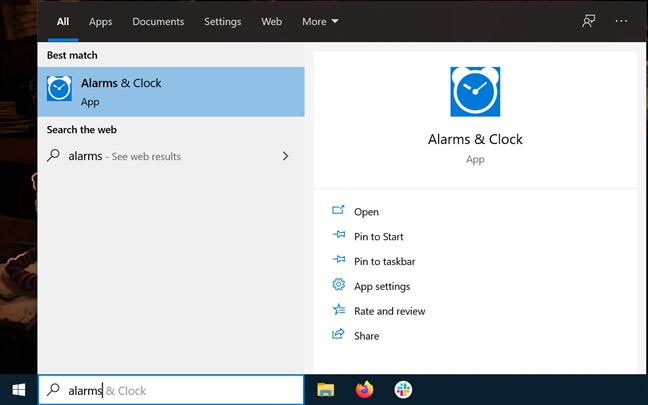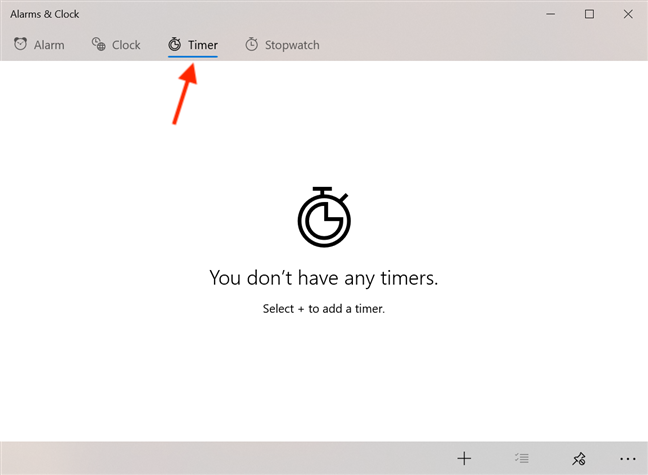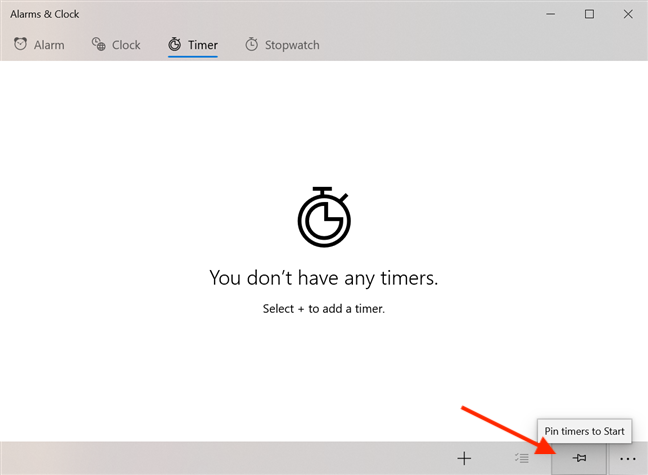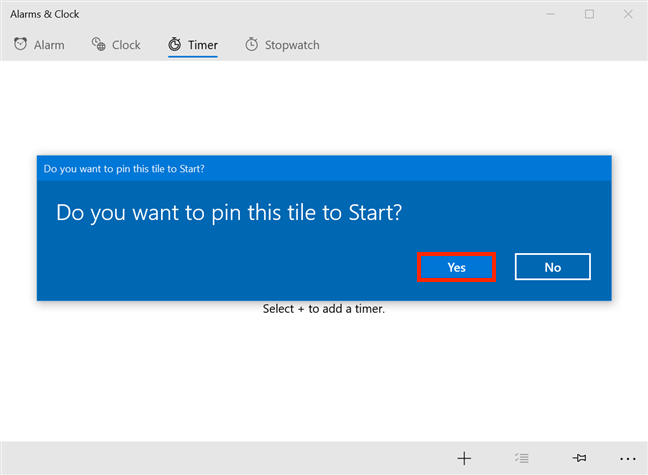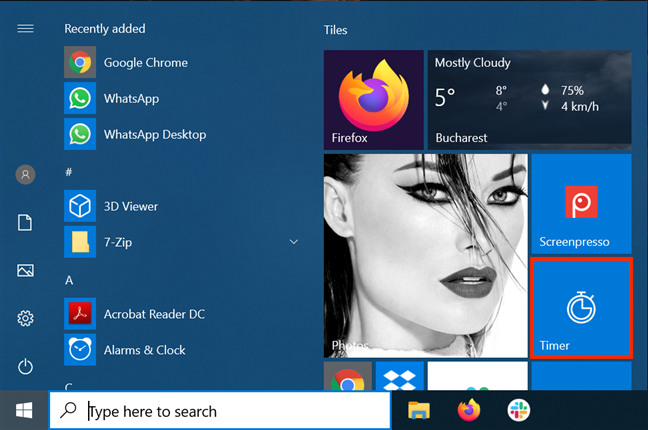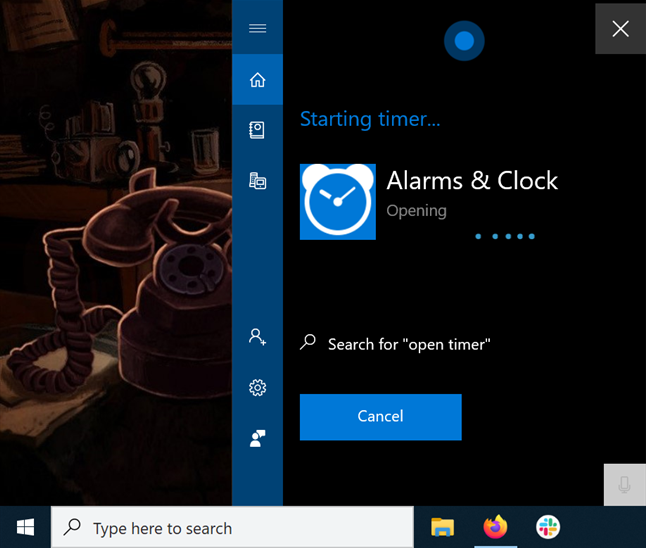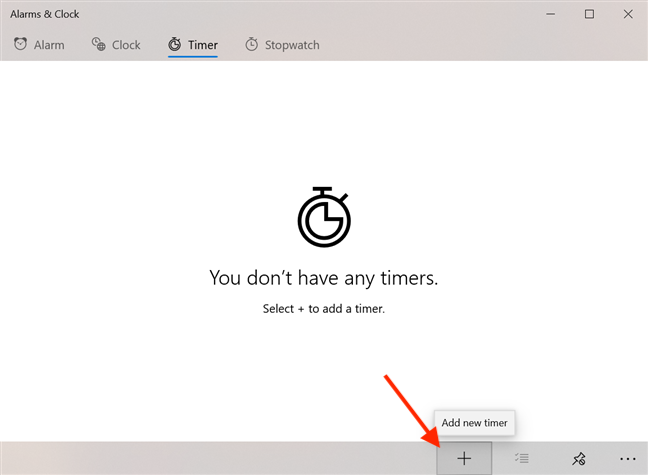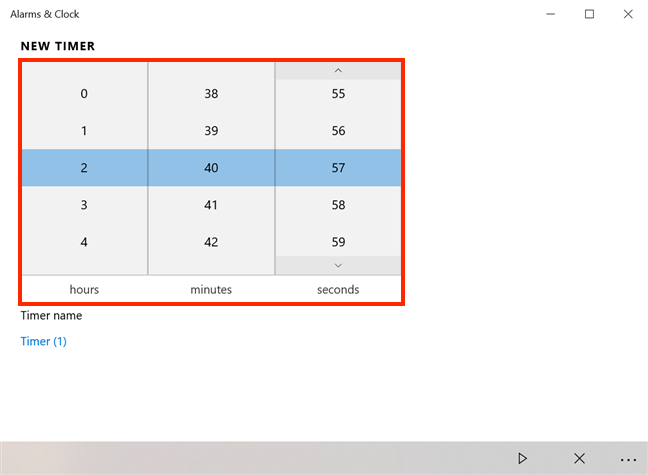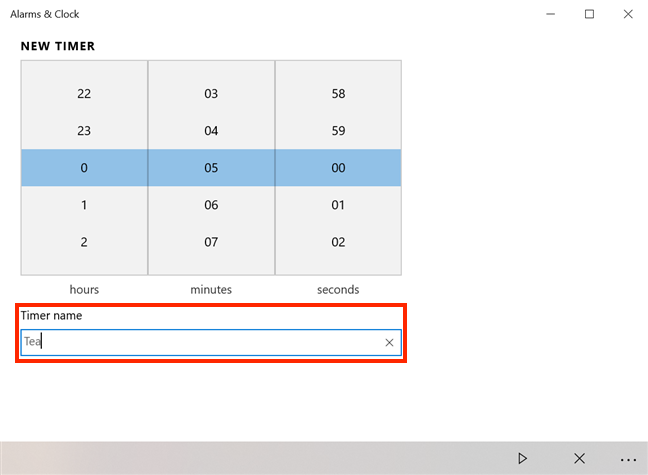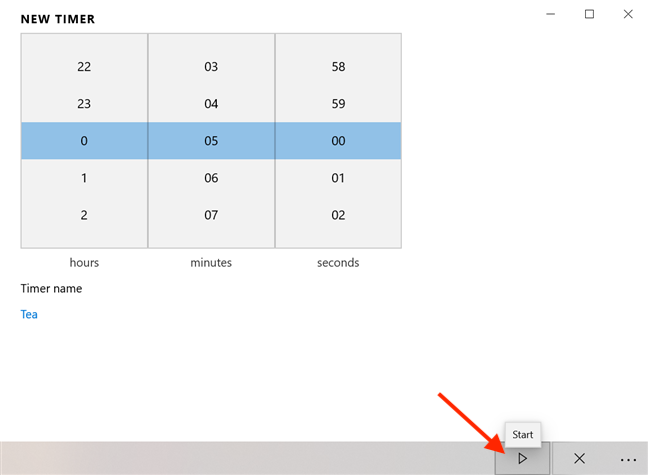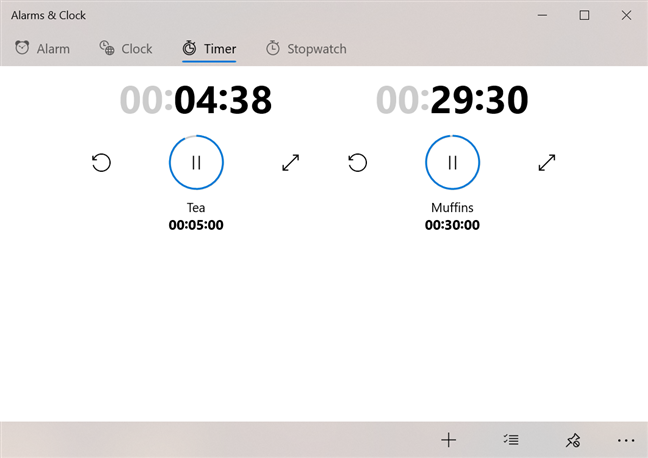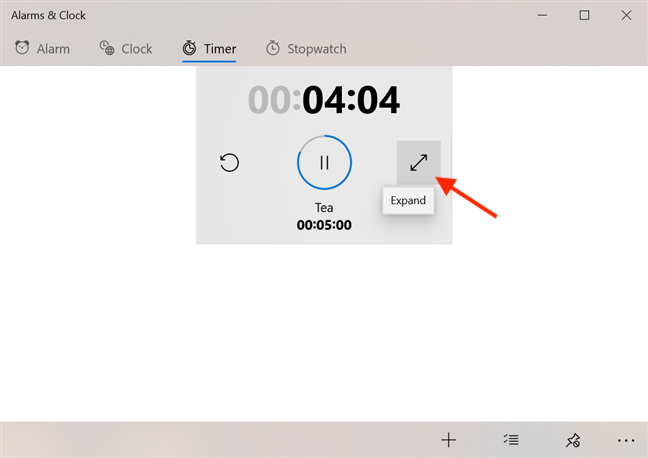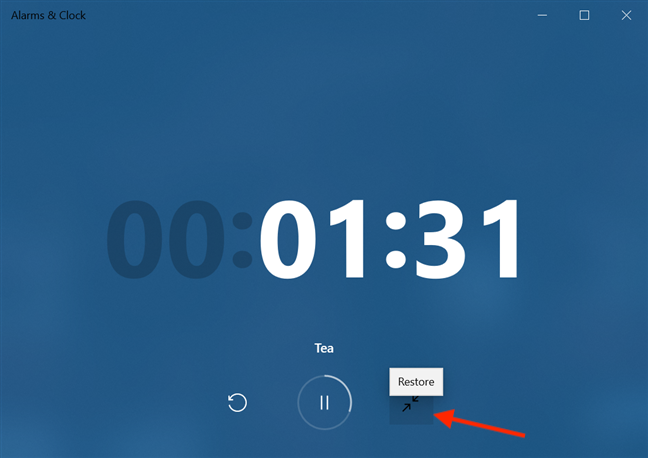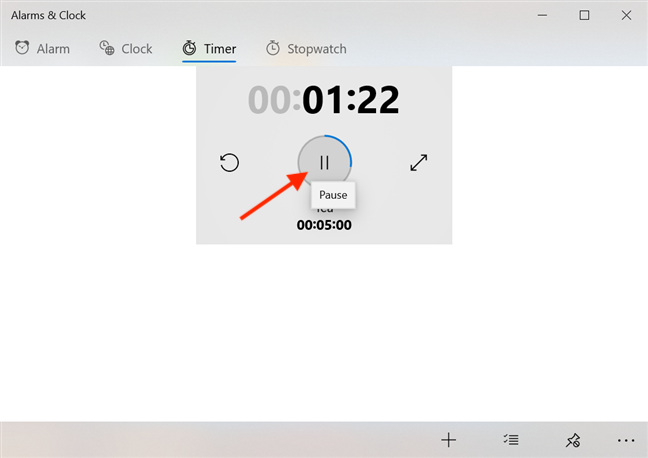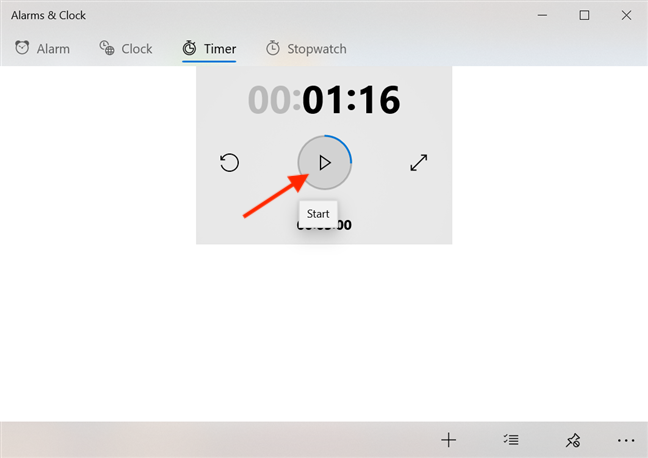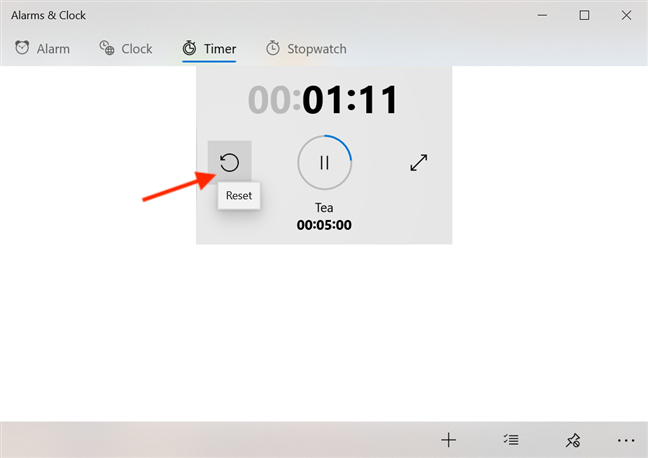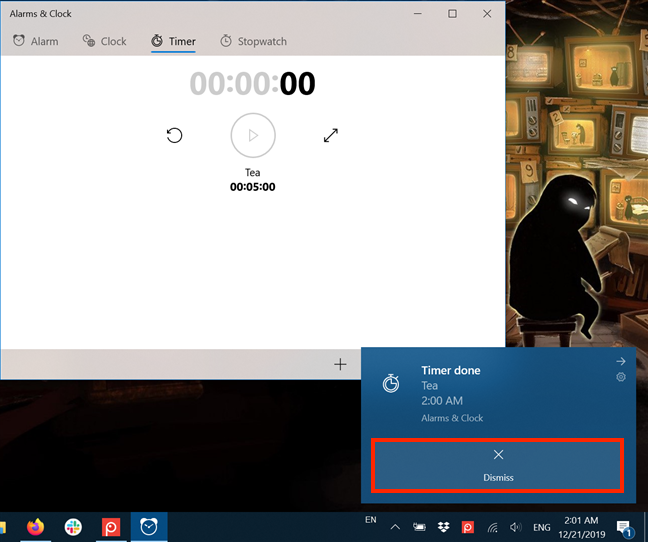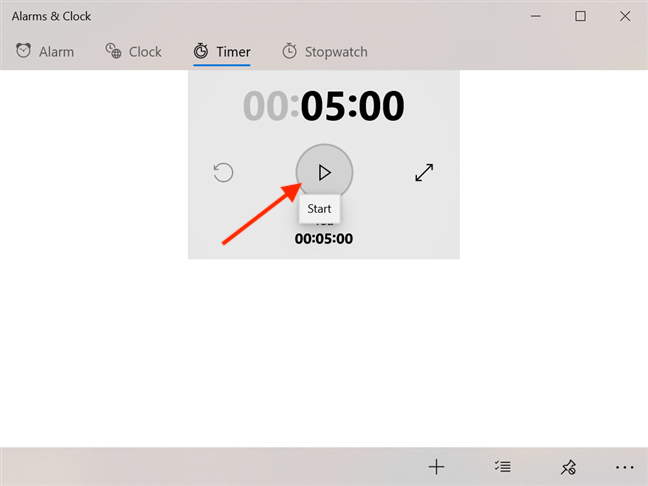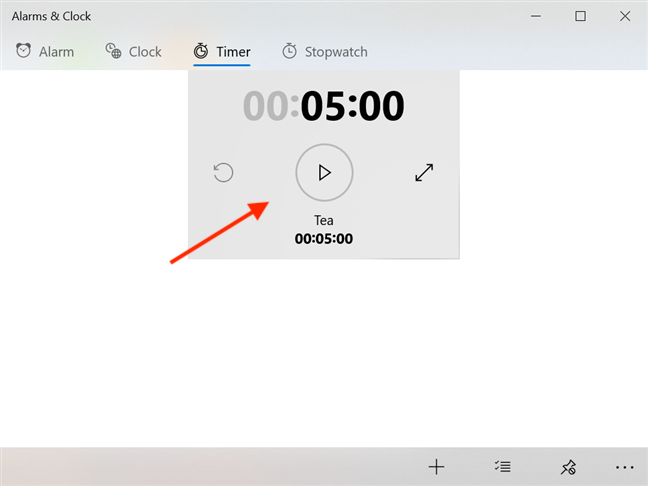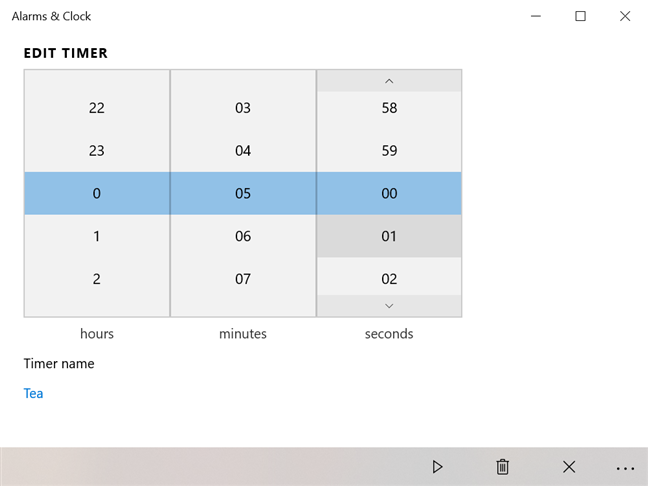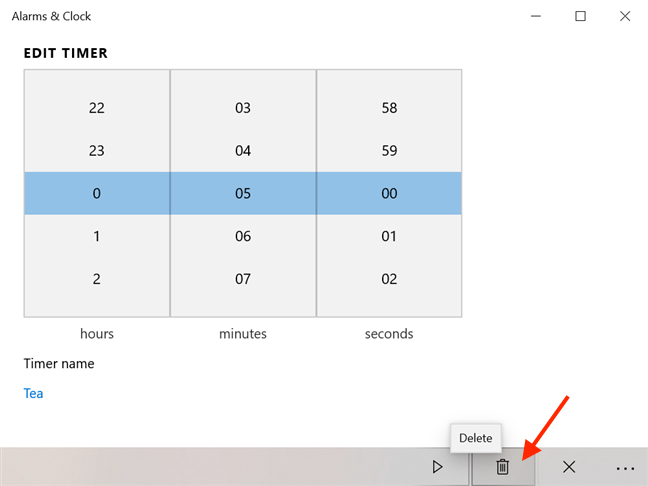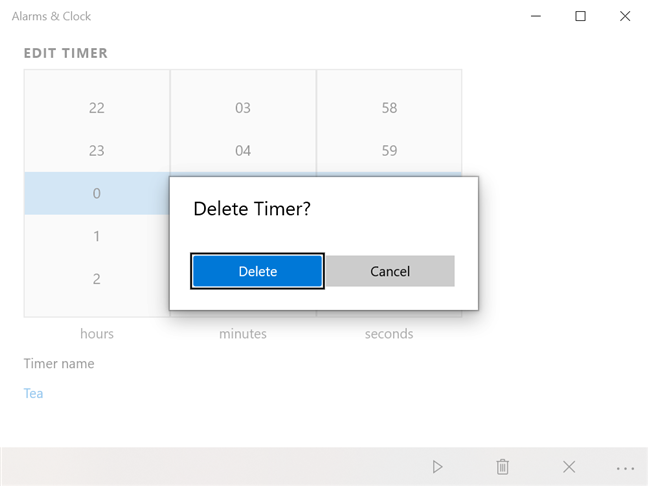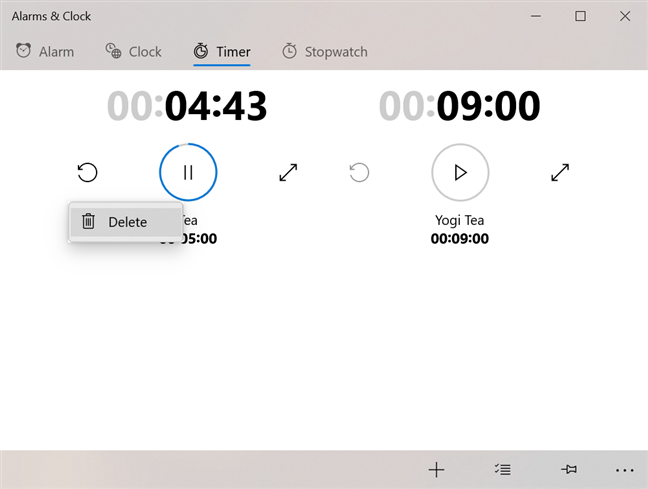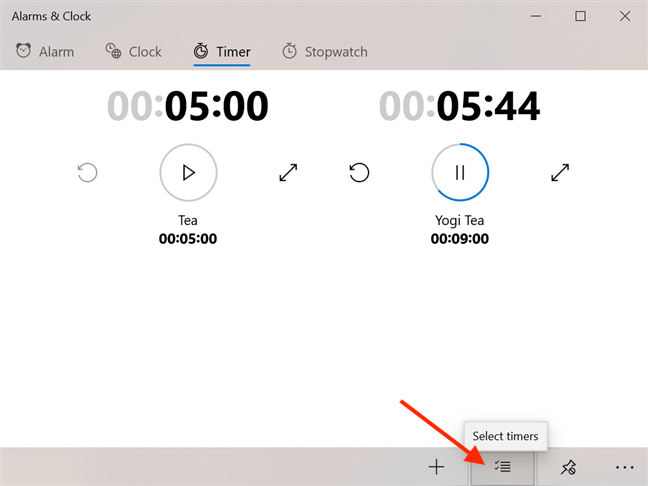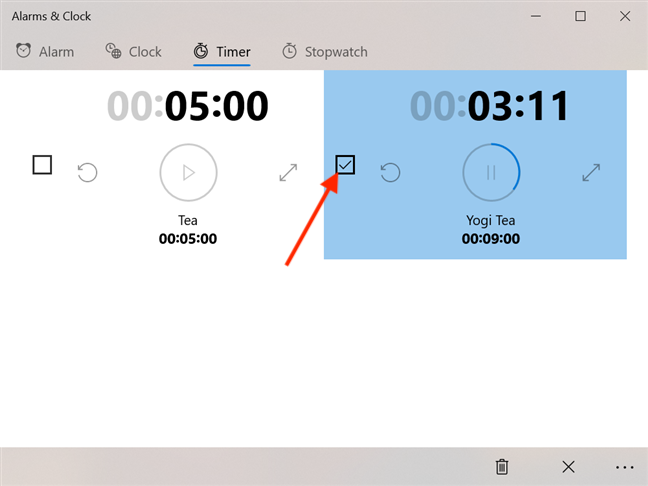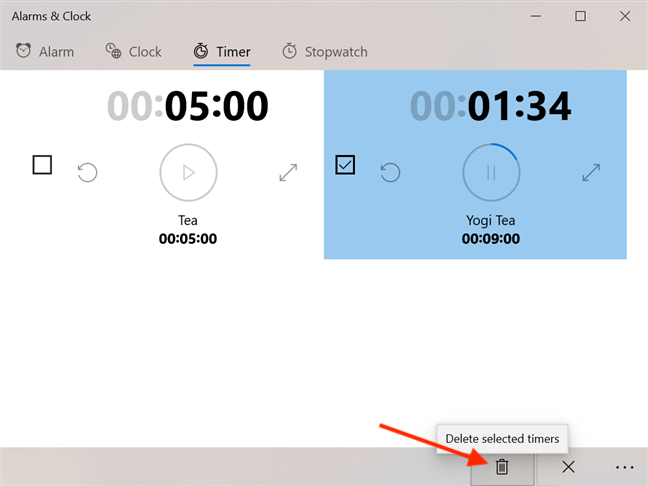Anche se non esiste un'app timer autonoma ufficiale per Windows 10, puoi utilizzare il timer nell'app Sveglie e orologio per tenere traccia del tempo. Se hai dimenticato qualcosa nel forno perché eri coinvolto in un videogioco, o sei andato di nuovo a guardare video di gatti, anche se ti sei promesso di andare a letto in 10 minuti, il timer di Windows 10 può tornare utile. È facile da usare e uno strumento utile se non vuoi bruciare la tua cucina o rovinare il tuo sonno di bellezza. Questo tutorial ti insegna tutto ciò che devi sapere al riguardo, quindi iniziamo:
Contenuti
- Come accedere al timer di Windows 10?
- Come aggiungere timer in Windows 10
- Come usare i timer in Windows 10
- Come rimuovere i timer in Windows 10
- Per cosa usi i timer?
NOTA: le funzionalità presentate sono disponibili nell'aggiornamento di Windows 10 novembre 2019 o versioni successive. Se stai utilizzando una versione precedente di Windows 10, potresti non avere accesso a tutte le funzionalità. Controlla la build di Windows 10 e, se necessario, ottieni l' ultimo aggiornamento di Windows 10 disponibile per te.
Come accedere al timer di Windows 10?
Il timer di Windows 10 è incluso nell'app Sveglie e orologio . Abbiamo illustrato più modi per accedere all'app nel nostro tutorial Come utilizzare e disattivare le sveglie in Windows 10 , ma troviamo più semplice digitare "allarmi" nel campo di ricerca della barra delle applicazioni, quindi fare clic o toccare Sveglie e orologio .
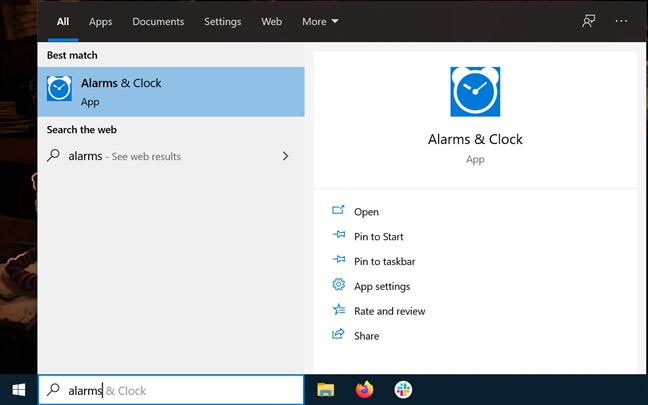
Apri Sveglie e orologio dalla barra delle applicazioni
L'app si apre, mostrando quattro schede nella parte superiore della finestra. Fare clic o toccare la scheda Timer per accedere alla funzione.
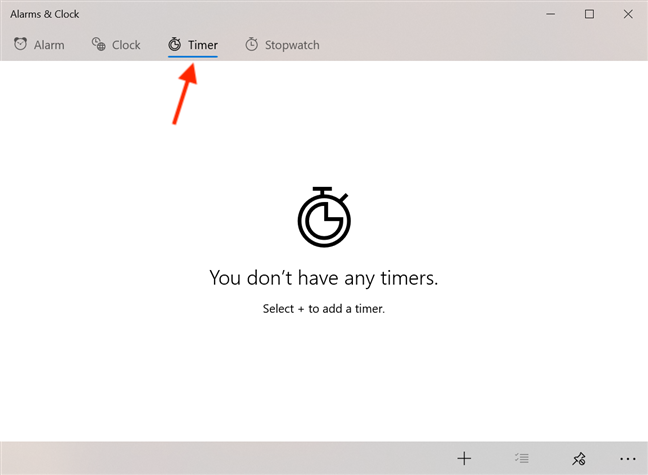
Accedi a Timer da Sveglie e Orologio
Se usi spesso il timer , puoi facilmente creare un riquadro per esso nel menu Start . Fare clic o toccare il pulsante "Aggiungi timer per iniziare" .
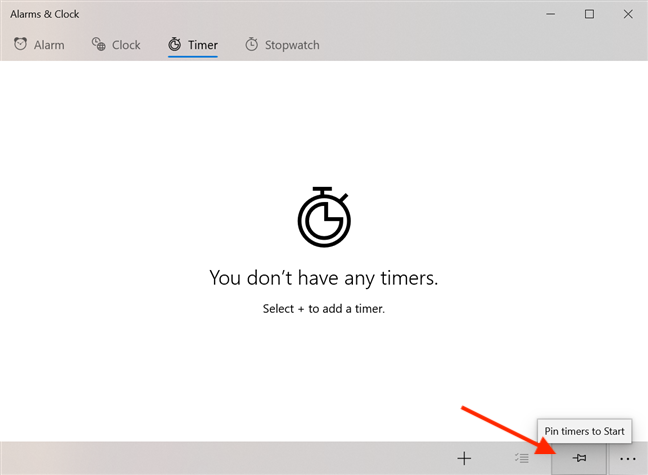
Premere il pulsante per creare una tessera
Un pop-up ti chiede di confermare la tua scelta. Fare clic o toccare Sì .
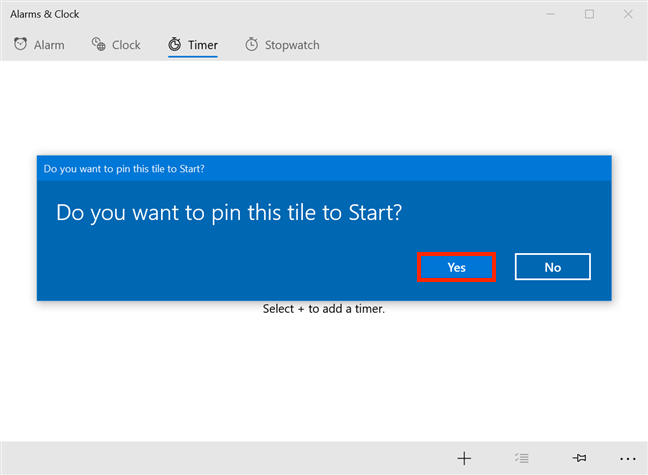
Premi Sì per bloccare il riquadro su Start
Il riquadro Timer è ora aggiunto al tuo menu Start e puoi usarlo per aprire direttamente lo strumento.
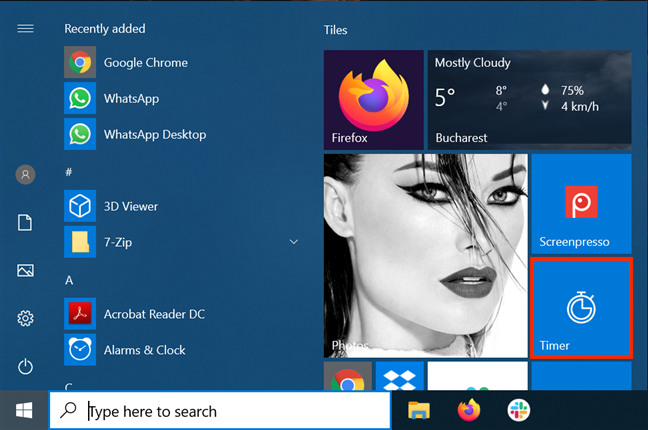
Il riquadro Timer nel menu Start
Puoi anche utilizzare l'assistente virtuale di Microsoft - Cortana - per accedere a Timer . Assicurati solo che stia ascoltando e dì "timer " . Si apre l'app Sveglie e orologio .
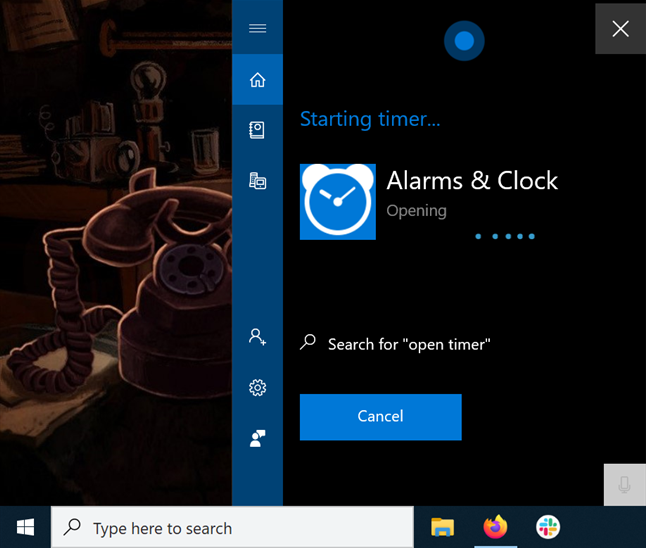
Cortana apre il Timer
NOTA: questo tutorial si concentra sull'utilizzo manuale del timer di Windows 10 , alla vecchia maniera. Cortana di Microsoft è, tuttavia, ben integrato con l' app Sveglie e orologio . Per saperne di più, leggi: Come impostare timer e sveglie utilizzando Cortana in Windows 10 .
Come aggiungere timer in Windows 10
In Windows 10, puoi impostare timer per qualsiasi durata da un secondo a 23 ore, 59 minuti e 59 secondi. Finché il tuo dispositivo è acceso e attivo, ti avvisa quando il conto alla rovescia raggiunge lo zero, anche se il tuo computer è bloccato. Puoi salvare fino a venti timer e tutti possono contare alla rovescia contemporaneamente. Questo dovrebbe essere più che sufficiente, a meno che tu non stia conducendo esperimenti malvagi nella tua tana sotterranea. 🙂
Aggiungere un nuovo timer è semplice. Fare clic o toccare il pulsante "Aggiungi nuovo timer" (+) in basso a destra della finestra.
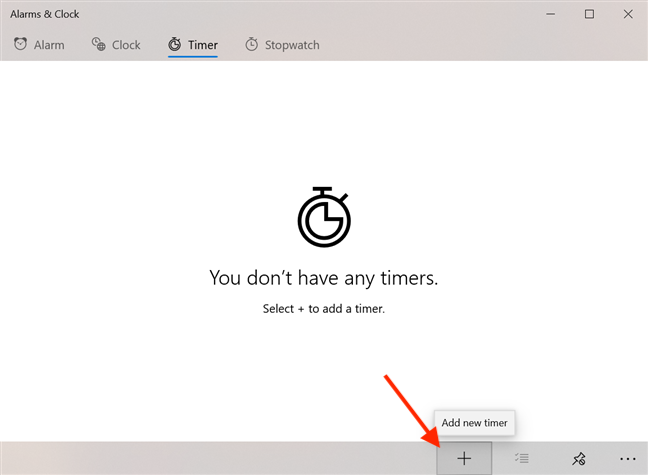
Premi il pulsante per aggiungere un nuovo timer
Nella finestra Nuovo timer , scorrere e fare clic o toccare i valori desiderati per ore , minuti e secondi per impostare una durata per il timer.
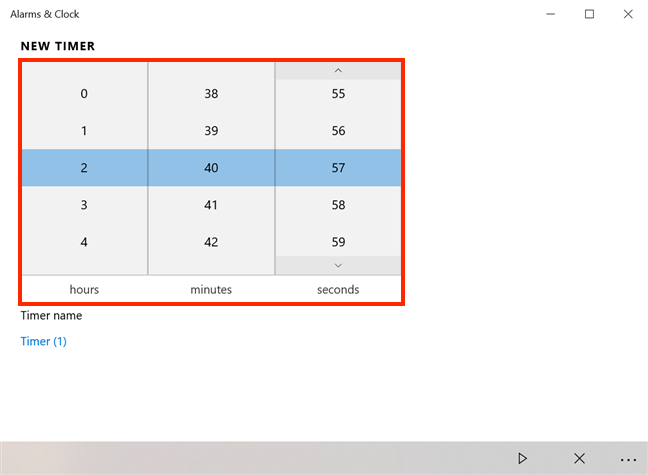
Seleziona la durata del tuo timer
Se fai clic o tocca il campo sotto Nome timer , puoi inserire un nome per il tuo timer per sostituire il nome predefinito Timer (1) . Il nostro timer si chiama Tea ed è impostato su cinque minuti, avvisandoci quando il nostro tè è pronto.
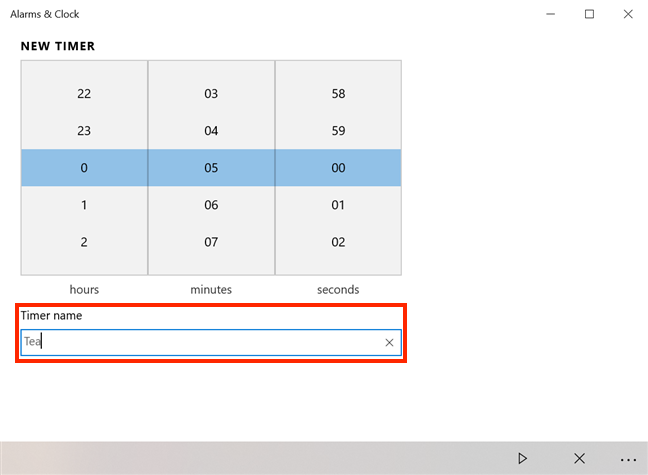
Digita un nome per il tuo timer
Se non hai voglia di nominare i tuoi timer, Windows 10 ti aiuta a differenziarli aggiungendo un nuovo numero dopo il Timer generico . Quando hai finito di inserire le tue preferenze, premi il pulsante Start in basso per avviare il timer.
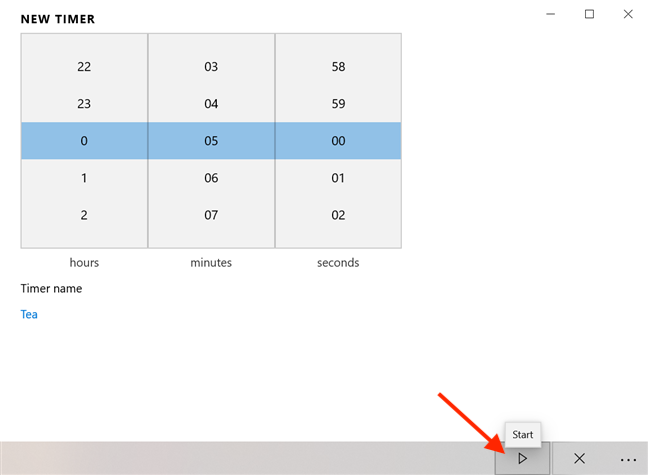
Fare clic o toccare Avvia
Il timer è ora impostato e inizia a contare verso lo zero.
Visualizza i timer salvati nella scheda Timer
A meno che tu non debba tenere d'occhio i tuoi timer, puoi chiudere l' app Sveglie e orologio quando hai finito. Windows 10 ti consente di sapere quando termina il conto alla rovescia del timer.
Come usare i timer in Windows 10
Tutti i timer che crei vengono visualizzati nella scheda Timer dell'app Sveglie e orologio .
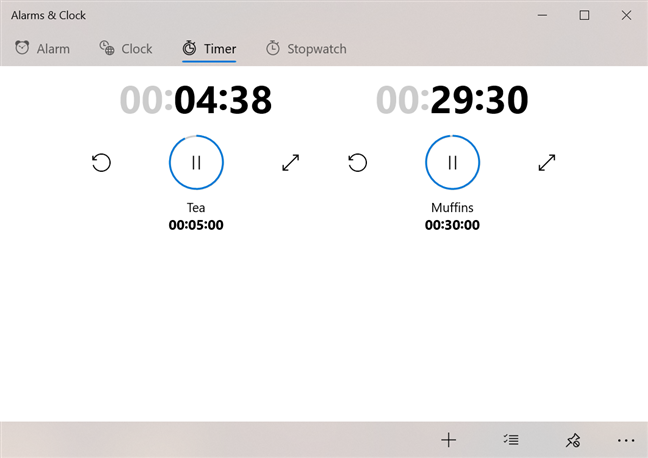
Puoi vedere i timer nella scheda Timer
Per tenere d'occhio un timer da lontano, o se vuoi semplicemente concentrarti su un timer specifico, fai clic o tocca il pulsante Espandi , che sembra una freccia a due punte.
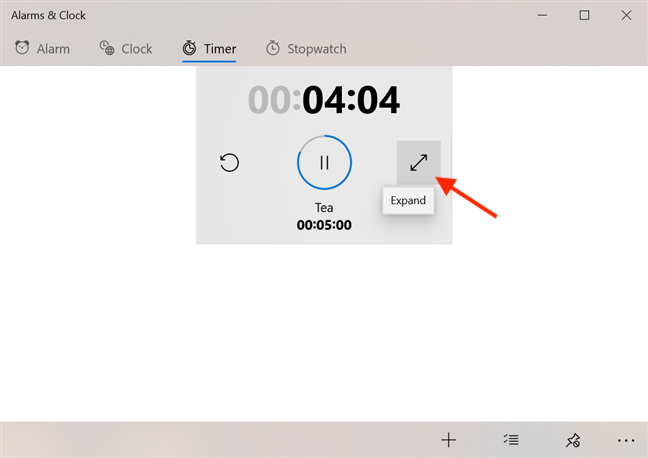
Premi Espandi nella scheda Timer
Il timer si espande per occupare l'intera finestra. Premere il pulsante Ripristina per tornare alla normalità.
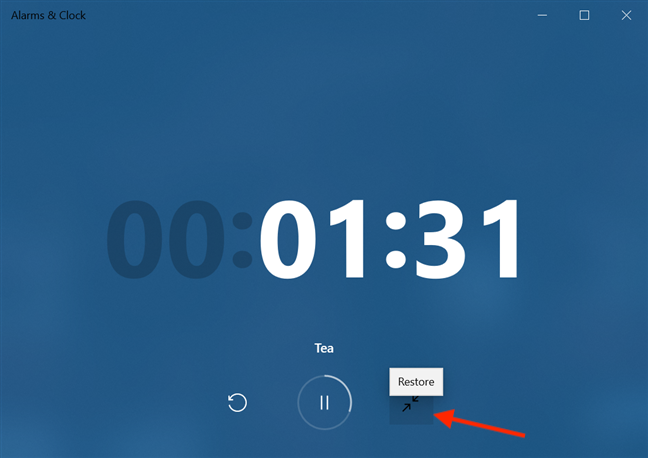
Fare clic o toccare Ripristina
Per mettere in pausa un timer, fai clic o tocca il pulsante rotondo Pausa al centro.
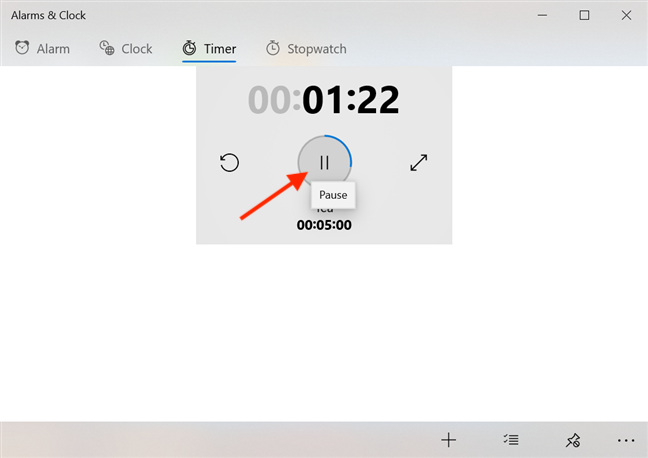
Premi Pausa nella scheda Timer
Facendo clic o toccando Avvia si riprende il conto alla rovescia di un timer messo in pausa.
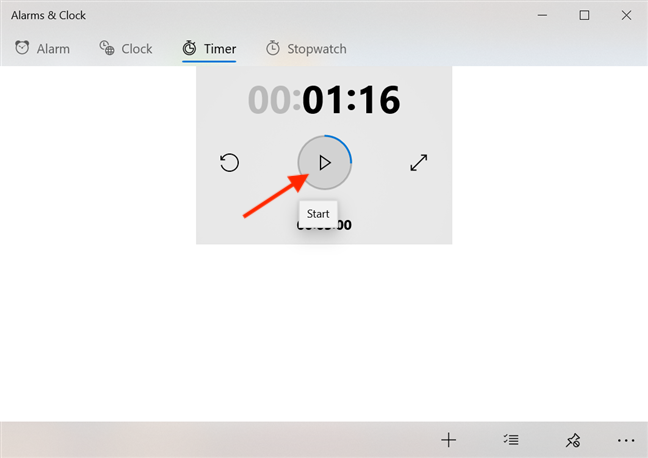
Premere Avvia per riprendere il conto alla rovescia
Fare clic o toccare Ripristina se si desidera che il timer riavvii il conto alla rovescia.
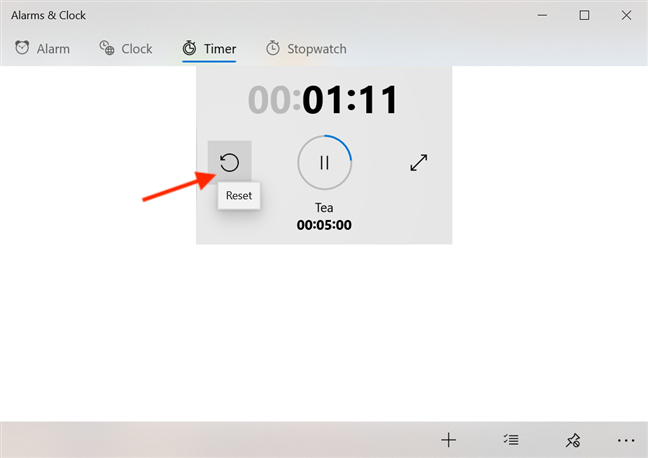
Premere Reset e il conto alla rovescia viene riavviato
Il comportamento predefinito al termine del conto alla rovescia di un timer è quello di avvisarti riproducendo un suono e visualizzando un banner nell'angolo in basso a destra dello schermo. Il volume di qualsiasi altro suono riprodotto dal tuo computer o dispositivo viene abbassato per assicurarti di sentire il suono di avviso. Fare clic o toccare Ignora per interrompere l'avviso e nascondere il banner.
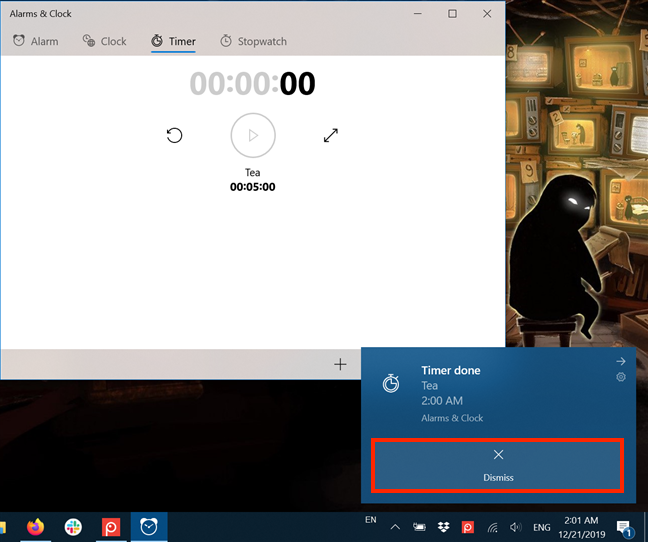
Premendo Ignora si interrompe l'avviso
Per modificare questo comportamento, devi armeggiare con le notifiche per l' app Sveglie e orologio . Per informazioni su come farlo, leggi Come interrompere e configurare le notifiche delle app di Windows 10 .
SUGGERIMENTO: anche facendo clic o toccando il banner nell'area di visualizzazione dei dettagli del timer si interrompe l'avviso, aprendo anche la scheda Timer di Sveglie e orologio .
Anche se il timer ha terminato il suo lavoro, puoi comunque vederlo visualizzato nella finestra Timer . Il suo pulsante Start è attivo nel caso tu voglia riutilizzarlo.
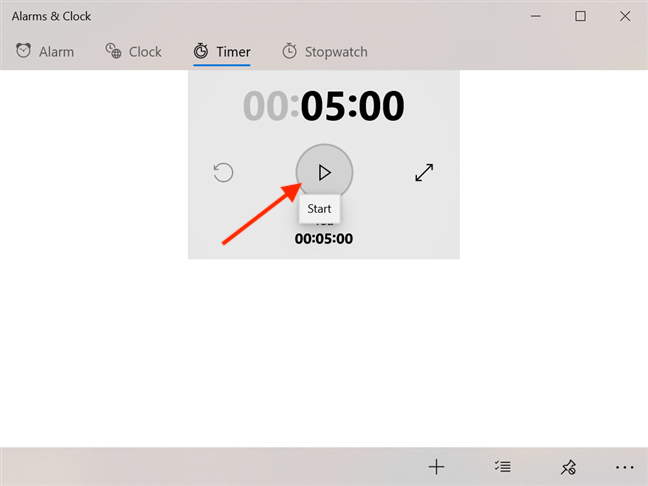
Premi Start e il conto alla rovescia ricomincia
Per modificare un timer, fai clic o toccalo. Puoi modificare solo i timer che hanno terminato il conto alla rovescia o sono attualmente in pausa.
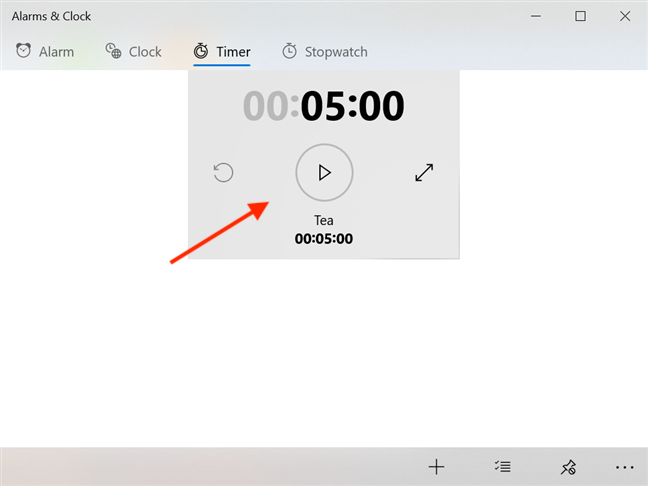
Premere su un'area senza pulsanti di un contatore che non sta eseguendo il conto alla rovescia
Si apre la finestra Modifica timer , che ti consente di modificare il nome e la durata del timer nello stesso modo in cui lo hai creato.
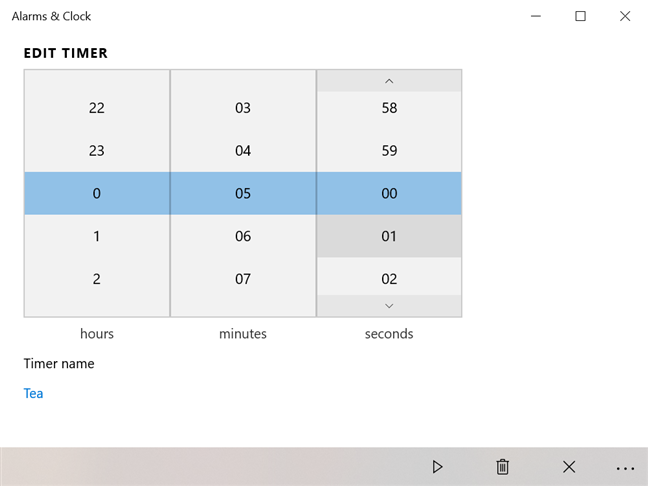
Modifica il timer nell'app Sveglie e orologio
Come rimuovere i timer in Windows 10
Quando i tuoi timer raggiungono lo zero, non vengono rimossi dallo strumento Timer . Vengono salvati nel caso in cui ne avessi di nuovo bisogno. Tuttavia, rimuovere un timer è molto semplice. Se il tuo timer non sta eseguendo il conto alla rovescia, fai clic o toccalo per aprire la finestra Modifica timer . Per rimuoverlo, premi il tasto Canc sulla tastiera o fai clic o tocca il pulsante Elimina dall'aspetto di cestino nella parte inferiore della finestra.
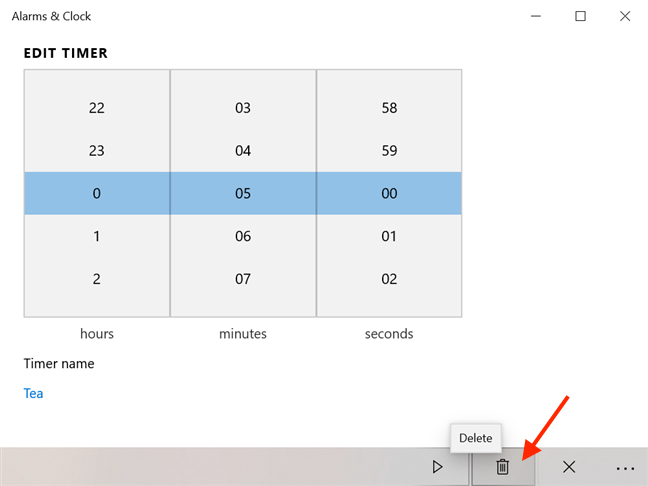
Premere Elimina per rimuovere un timer
Conferma la tua scelta facendo clic o toccando nuovamente Elimina e il timer è scomparso.
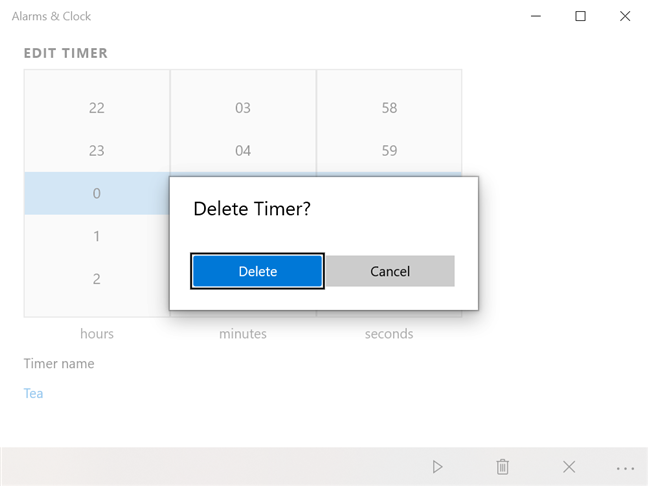
Premere Elimina per confermare la rimozione del timer
Per saltare la finestra di conferma ed eliminare facilmente qualsiasi timer, attivo o meno, fai clic con il pulsante destro del mouse o tieni premuto su di esso, quindi fai clic o tocca Elimina .
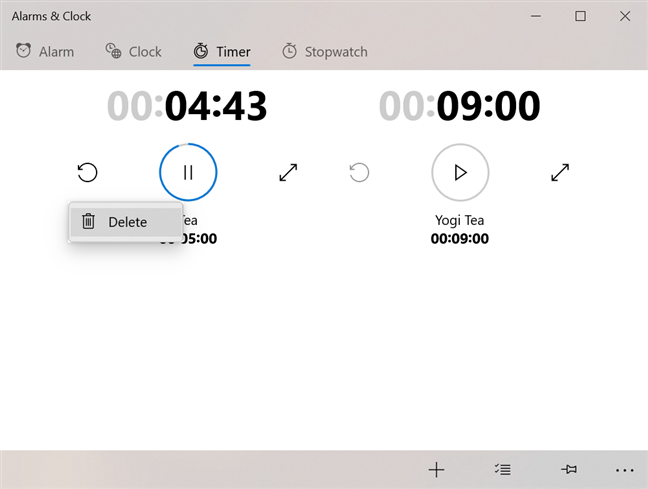
Elimina un timer dal menu di scelta rapida
Il timer viene rimosso e non puoi più vederlo visualizzato nella scheda Timer . Da questa scheda, puoi anche eliminare più timer contemporaneamente, indipendentemente dal fatto che siano interrotti, in pausa o che stiano effettuando il conto alla rovescia. Innanzitutto, fai clic o tocca il pulsante Seleziona timer nella parte inferiore della finestra.
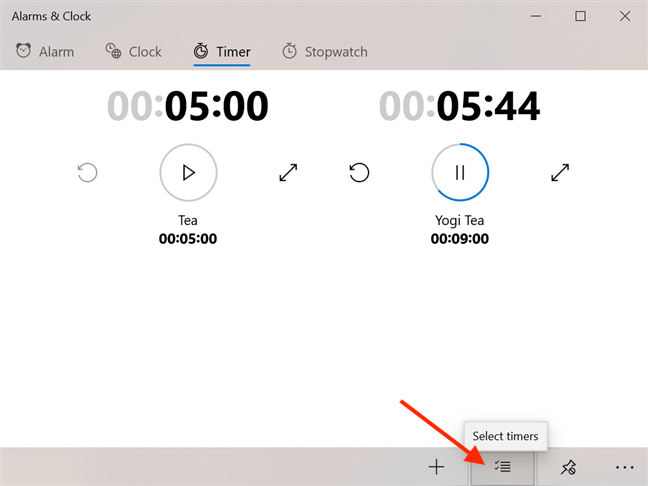
Premere Seleziona timer
Viene visualizzata una casella di selezione per ogni timer. Seleziona i timer che desideri eliminare selezionando la casella.
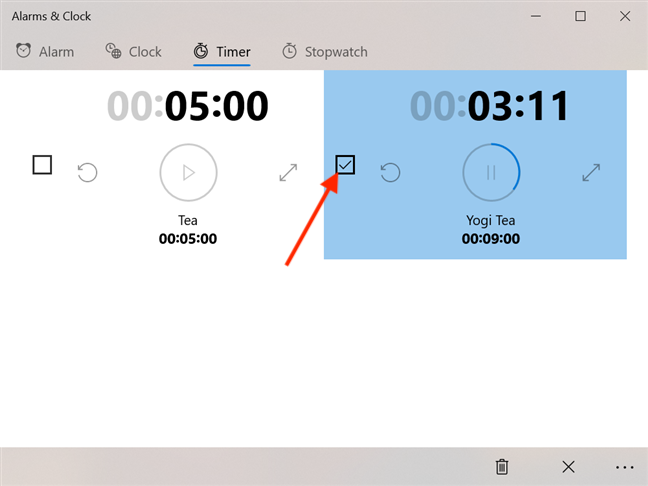
Fare clic o toccare per selezionare la casella
Utilizzare il pulsante Elimina timer selezionati nella parte inferiore della finestra per rimuovere i timer selezionati.
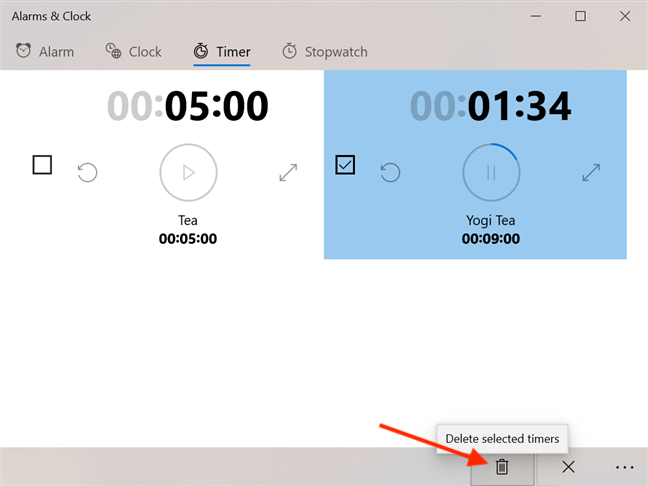
Premere Elimina timer selezionati
Non è richiesta alcuna conferma e puoi vedere che tutti i timer selezionati vengono immediatamente rimossi dalla scheda Timer .
Per cosa usi i timer?
L'impostazione dei timer in Windows 10 è utile, soprattutto se trascorri molto tempo al computer. Se sei una delle persone che sente che il tempo vola via, come il tuo veramente, il timer spesso trascurato può rivelarsi una risorsa. A cosa ti servono i timer? Pensi di aver bisogno di più dei venti timer offerti da questa app? Facci sapere in un commento qui sotto.